Informes paginados en el servicio Power BI
SE APLICA A: Servicio Power BI para usuarios profesionales
Servicio Power BI para diseñadores y desarrolladores
Power BI Desktop
Requiere una licencia Pro o Premium
Hay dos tipos de informes disponibles en Power BI, los informes de Power BI y los informes paginados.
Los informes de Power BI están optimizados para la exploración e interactividad. Un informe de ventas donde diferentes vendedores desean segmentar los datos en el mismo informe por región, sector y cliente específicos y ver cómo cambian las cifras se representaría mejor como un informe de Power BI.
Los informes paginados están indicados para ver los informes como páginas, imprimirlos como un PDF, exportarlos a Excel o generar documentos. Para un informe de ventas en el que desea ver los datos detallados a nivel de fila para una región, un sector o un cliente específicos y quizás exportarlos a Excel o imprimirlos como un PDF accesible, la mejor opción es un informe paginado.
Identificar un informe paginado
En las listas de contenido y en la página de aterrizaje Inicio, los informes paginados se pueden identificar por el icono ![]() . Un informe paginado se puede compartir con el usuario directamente o como parte de una aplicación de Power BI. Si el diseñador de informes le ha dado permisos, podrá volver a compartir el informe paginado y suscribirse usted mismo y suscribir a otros usuarios.
. Un informe paginado se puede compartir con el usuario directamente o como parte de una aplicación de Power BI. Si el diseñador de informes le ha dado permisos, podrá volver a compartir el informe paginado y suscribirse usted mismo y suscribir a otros usuarios.
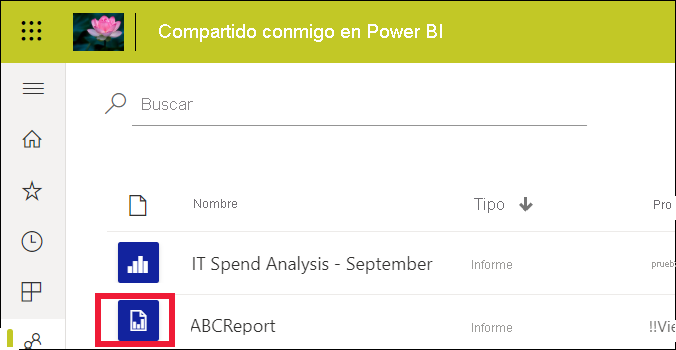
¿Qué es un informe paginado?
Estos informes se llaman paginados porque tienen el formato adecuado para caber en una página impresa. Una de las ventajas es que muestran todos los datos en una tabla, incluso si esta abarca varias páginas. Los diseñadores de informes pueden controlar el diseño de página del informe con precisión.
Los informes paginados son los más convenientes para escenarios que requieren un resultado listo para su impresión con formato de alta calidad optimizado para impresión o generación en PDF. Un estado de ganancias y pérdidas es un buen ejemplo del tipo de informe que probablemente desea ver como informe paginado.
¿Cómo funcionan los informes paginados?
Cuando los diseñadores de informes crean un informe paginado, lo que en realidad crean es una definición de informe. No contiene los datos. Especifica de dónde se obtienen los datos, qué datos se obtienen y cómo mostrar los datos. Al ejecutar el informe, el procesador de informes toma la definición de informe, recupera los datos y los combina con el diseño del informe para generar el informe. A veces, el informe muestra datos predeterminados. Otras veces es necesario especificar parámetros antes de que el informe pueda mostrar los datos.
Seleccione un informe paginado para abrirlo en el servicio Power BI. Si tiene parámetros, debe seleccionarlos para poder ver el informe.
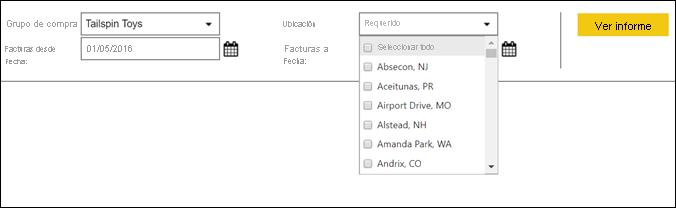
Y este suele ser el alcance de la interacción: establecer los parámetros. Si es un analista de facturación, puede usar los informes paginados para crear o imprimir facturas. Si es un jefe de ventas, puede usarlos para ver los pedidos por tienda o vendedor.
Este sencillo informe paginado genera los beneficios por año después de seleccionar el parámetro Año.
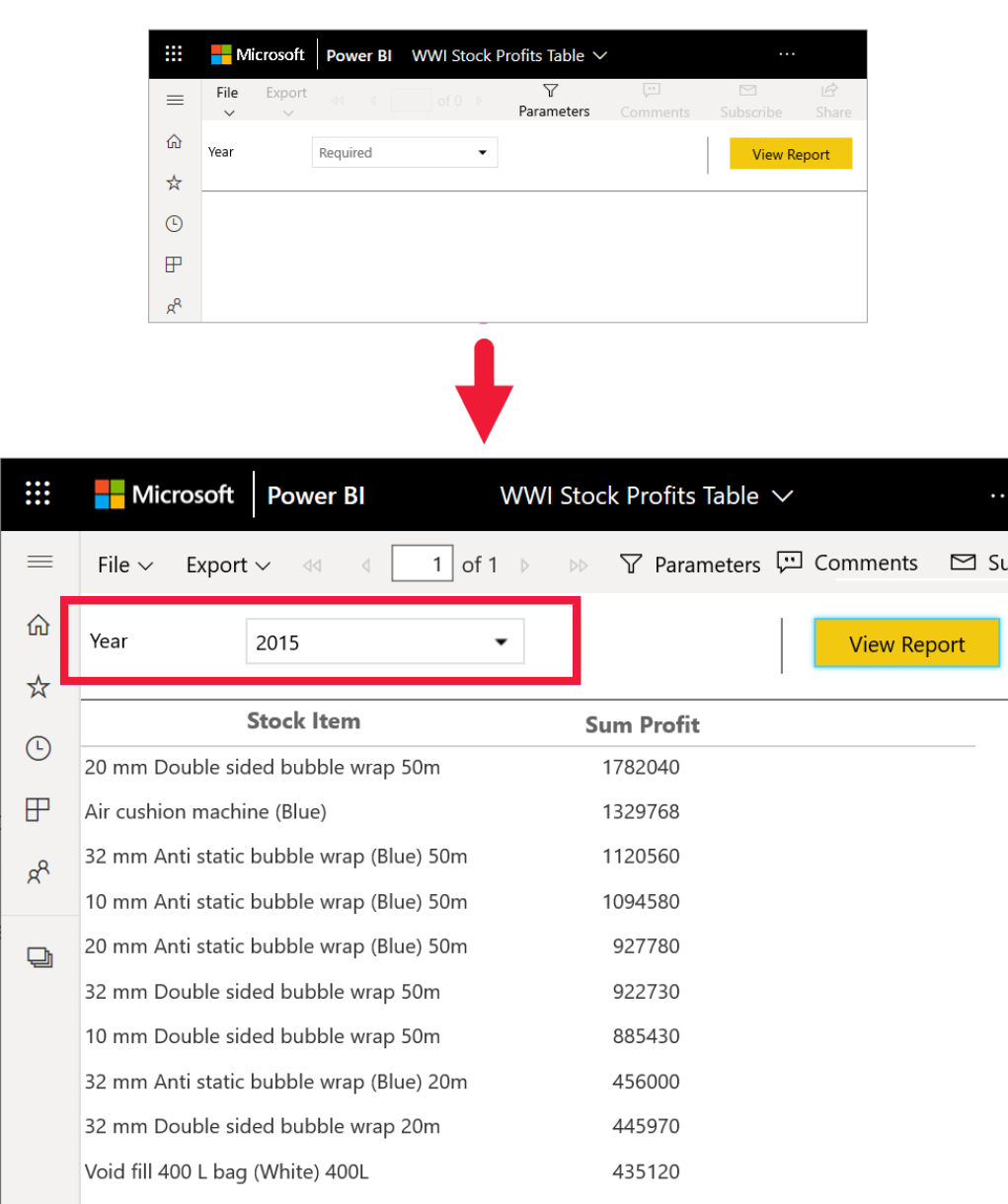
Comparado con los informes paginados, los informes de Power BI son mucho más interactivos. Los informes de Power BI permiten notificaciones ad hoc y admiten más tipos de objetos visuales, incluso personalizados.
Interactuar con un informe paginado
La forma de interactuar con un informe paginado es diferente de la de otros informes. Puede hacer cosas como imprimirlos, marcarlos, exportarlos y comentarlos, pero hay menos interactividad. A menudo, los informes paginados requieren la intervención del usuario para rellenar el lienzo del informe. En otras ocasiones, el informe muestra datos predeterminados y puede especificar parámetros para ver otros datos.
Imprimir un informe paginado
Los informes paginados tienen el formato adecuado para caber en una página y para imprimirse correctamente. Lo que ve en el explorador es lo que verá al imprimirlos. Además, si el informe tiene una tabla grande, se imprimirá toda la tabla, aunque abarque varias páginas.
Los informes paginados pueden tener muchas páginas. Por ejemplo, este informe tiene 563 páginas. Cada una de ellas está diseñada con precisión, con una página por factura y encabezados y pies de página que se repiten. Al imprimir este informe, verá saltos de página entre las facturas.
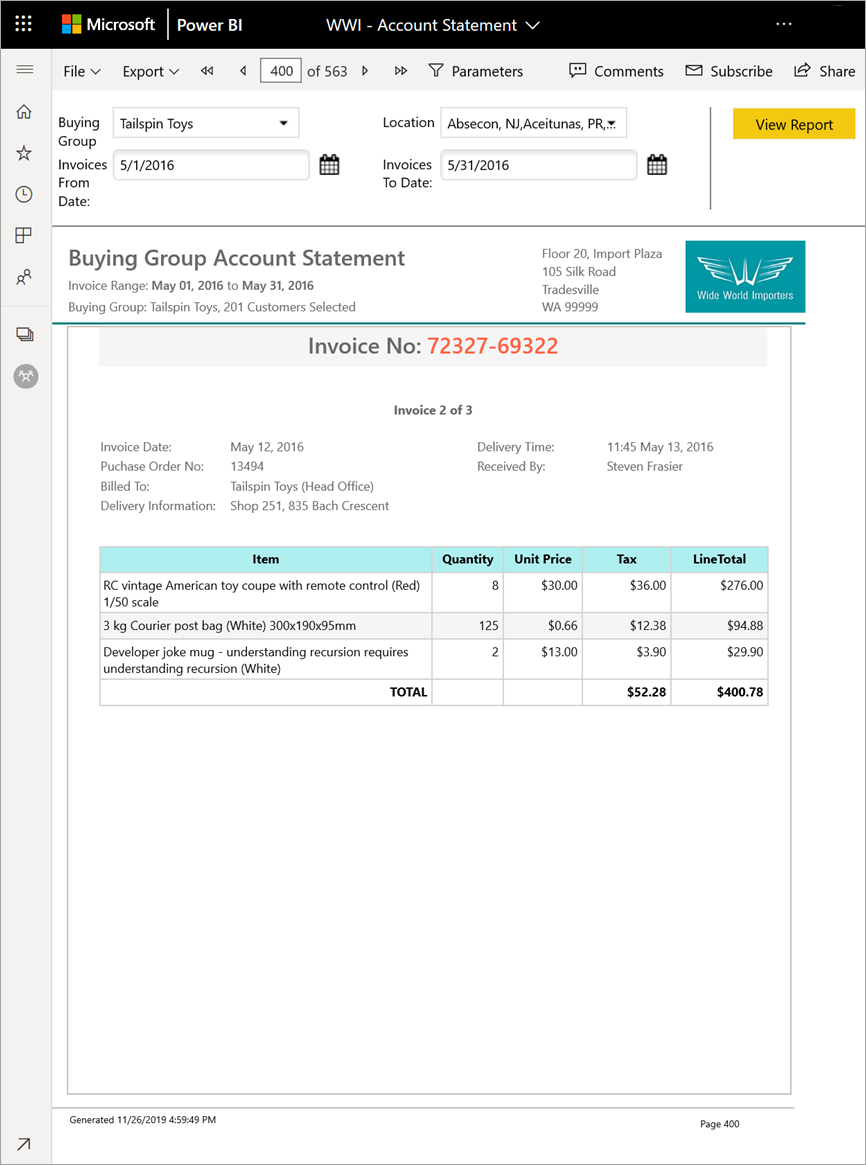
Navegar por el informe paginado
En este informe de pedidos de ventas hay tres parámetros: Tipo de negocio, Distribuidor y Número de pedido.
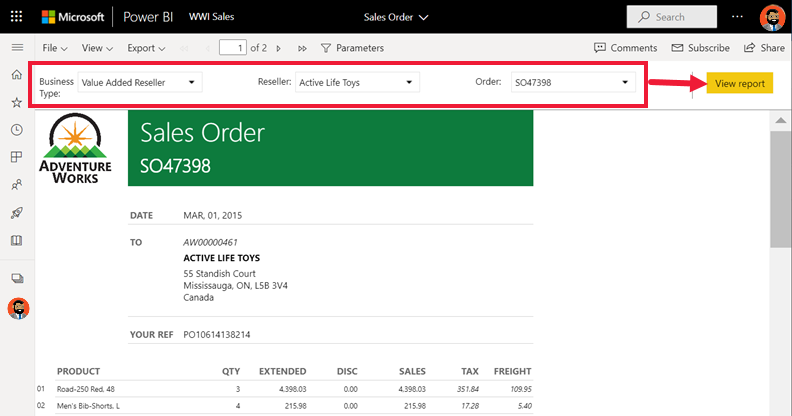
Para cambiar la información que se muestra, especifique valores nuevos para los tres parámetros y seleccione Ver informe. Aquí hemos seleccionado Specialty bike shop, Alpine Ski House y el número de pedido SO46085. Seleccione Ver informe para actualizar el lienzo del informe con el nuevo pedido de venta.
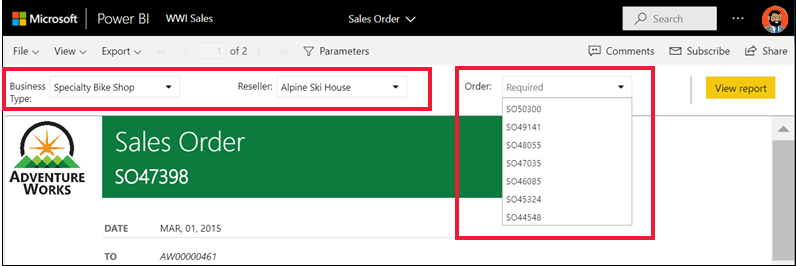
Se muestra el nuevo pedido de ventas con los parámetros que hemos seleccionado.
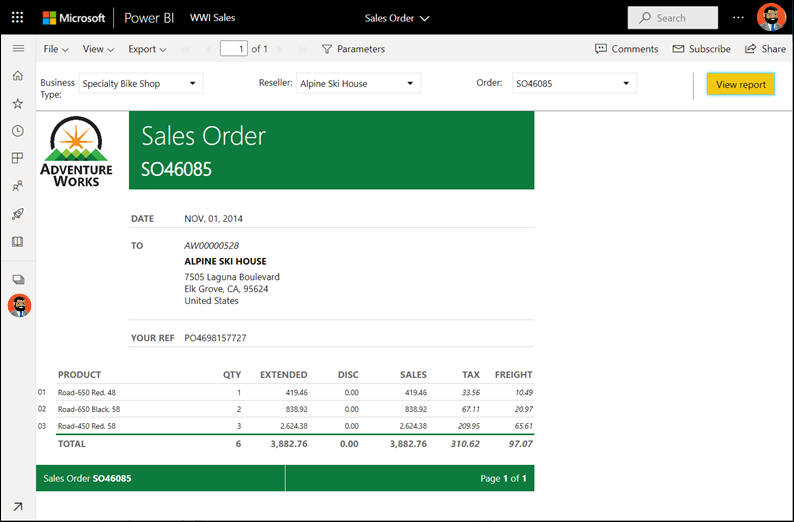
Algunos informes paginados tienen muchas páginas. Use los controles de página para navegar por el informe.

Exportar el informe paginado
Dispone de diversas opciones para exportar los informes paginados: PDF, Word, XML, PowerPoint y Excel. Al exportarlos se conserva todo el formato posible. Los informes paginados exportados a Excel, Word, PowerPoint, MHTML y PDF, por ejemplo, conservan el formato.
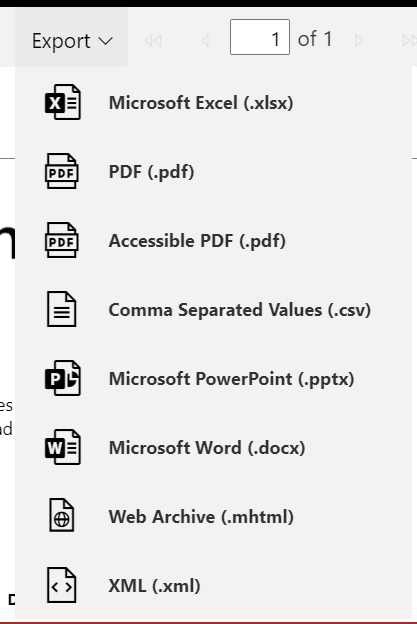
Suscribirse al informe paginado
Al suscribirse a un informe paginado, Power BI le enviará un correo electrónico con el informe como adjunto. Cuando configure la suscripción, elija la frecuencia con la que quiere recibir los correos electrónicos: diaria, semanal, mensual o cada hora. La suscripción contiene un archivo adjunto con la salida completa del informe, de hasta 25 MB. Exporte todo el informe o seleccione antes los parámetros. Elija entre los numerosos tipos de archivos adjuntos, como Excel, PDF y PowerPoint.
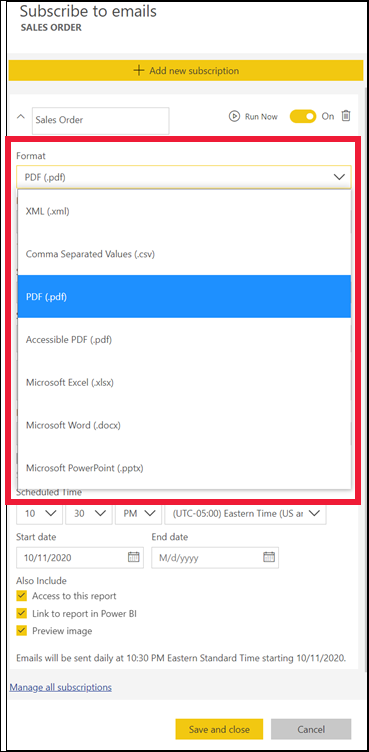
Consideraciones y solución de problemas
Un informe paginado puede aparecer en blanco hasta que seleccione parámetros y seleccione Ver informe.
Si no tiene ningún informe paginado, eche un vistazo a estos informes paginados de ejemplo que puede importar en su área de trabajo.
Contenido relacionado
- Informes de Power BI
- Informes paginados en Power BI: Preguntas frecuentes
- ¿Tiene más preguntas? Consulte la Comunidad de Power BI.
